下面讲解一级控件(CONTROLLER.PRT)的创建过程,一级控件在整个设计过程中起着十分重要的作用,它不仅为两个二级控件提供原始模型,并且确定了遥控器的整体外观形状。零件模型及相应的模型树如图31.2.1所示。
Step1.新建文件。选择下拉菜单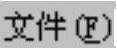
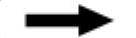
 命令,系统弹出“新建”对话框。在
命令,系统弹出“新建”对话框。在 选项卡的
选项卡的 区域中选取模板类型为
区域中选取模板类型为 ;在
;在 文本框中输入文件名称controller,单击
文本框中输入文件名称controller,单击 按钮,进入建模环境。
按钮,进入建模环境。
说明:本例所创建的所有模型应存放在同一文件夹下,制作完成后整个模型将以装配体的形式出现;并且本例所创建的一级控件,在所有的零件设计完成后对其做相应的编辑即是完成后的遥控器模型。
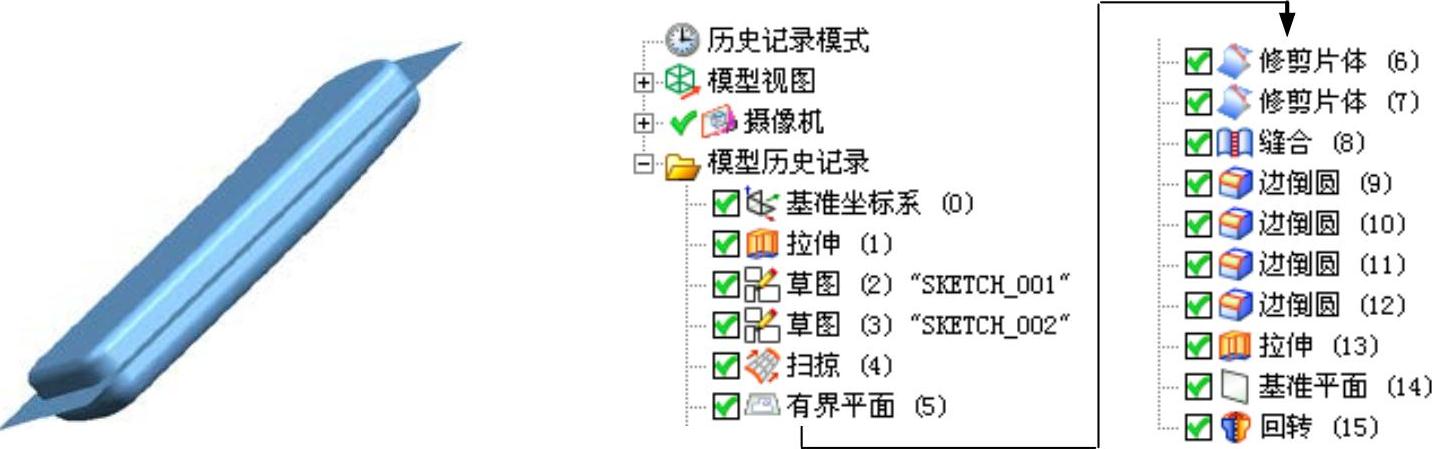
图31.2.1 零件模型及模型树
Step2.创建图31.2.2所示的拉伸特征1。
(1)选择命令。选择下拉菜单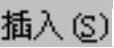
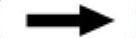

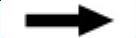
 命令(或单击
命令(或单击 按钮),系统弹出“拉伸”对话框。
按钮),系统弹出“拉伸”对话框。
(2)创建草图。单击对话框中的“绘制截面”按钮 ,系统弹出“创建草图”对话框。
,系统弹出“创建草图”对话框。
①定义草图平面。选取XY基准平面为草图平面,选中 区域的
区域的 复选框,单击
复选框,单击 按钮。
按钮。
②进入草图环境,绘制图31.2.3所示的截面草图。
③选择下拉菜单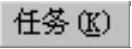
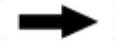
 命令(或单击
命令(或单击 按钮),退出草图环境。
按钮),退出草图环境。
(3)确定拉伸开始值和结束值。在“拉伸”对话框 区域的
区域的 下拉列表中选择
下拉列表中选择 选项,并在其下的
选项,并在其下的 文本框中输入值0;在
文本框中输入值0;在 区域的
区域的 下拉列表中选择
下拉列表中选择 选项,并在其下的
选项,并在其下的 文本框中输入值20;在
文本框中输入值20;在 区域
区域 下拉列表中选择
下拉列表中选择 选项。其他参数采用系统默认设置。
选项。其他参数采用系统默认设置。
(4)单击对话框中的 按钮,完成拉伸特征1的创建。
按钮,完成拉伸特征1的创建。
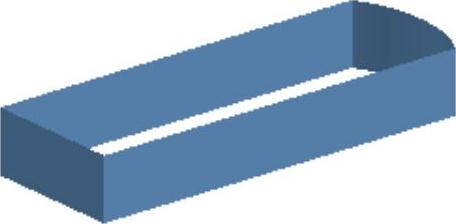
图31.2.2 拉伸特征1
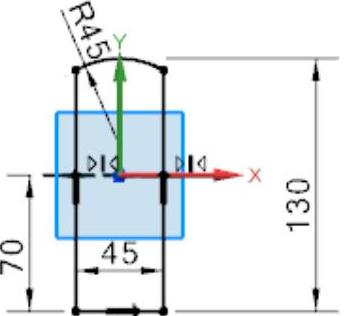
图31.2.3 截面草图
Step3.创建图31.2.4所示的草图1。
(1)选择命令。选择下拉菜单
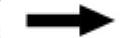
 命令,系统弹出“创建草图”对话框。
命令,系统弹出“创建草图”对话框。
(2)定义草图平面。选取YZ基准平面为草图平面,取消选中 区域的
区域的 复选框,单击
复选框,单击 按钮。
按钮。
(3)进入草图环境,绘制图31.2.4所示的草图1。
(4)选择下拉菜单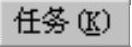
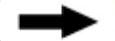
 命令(或单击
命令(或单击 按钮),退出草图环境。
按钮),退出草图环境。
Step4.创建图31.2.5所示的草图2。
(1)选择命令。选择下拉菜单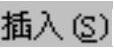
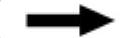
 命令,系统弹出“创建草图”对话框。
命令,系统弹出“创建草图”对话框。
(2)定义草图平面。选取ZX基准平面为草图平面,单击 按钮。
按钮。
(3)进入草图环境,绘制图31.2.5所示的草图2。
(4)选择下拉菜单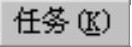
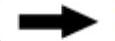
 命令(或单击
命令(或单击 按钮),退出草图环境。
按钮),退出草图环境。
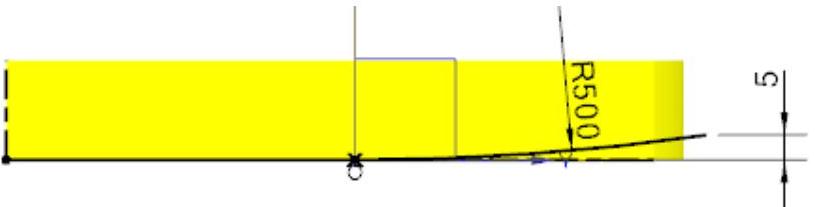
图31.2.4 草图1
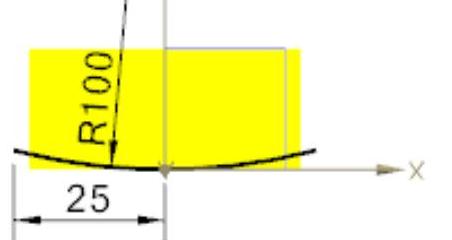
图31.2.5 草图2
Step5.创建图31.2.6所示的扫掠特征1。
(1)选择命令。选择下拉菜单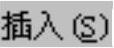
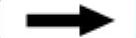

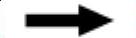
 命令,系统弹出“扫掠”对话框。
命令,系统弹出“扫掠”对话框。
(2)定义截面线串和引导线串。选取草图1为截面线串,单击中键确认;选取草图2为引导线串,单击中键确认;其他参数采用系统默认设置。
(3)单击 按钮,完成扫掠特征1的创建。
按钮,完成扫掠特征1的创建。
Step6.创建图31.2.7所示的有界平面1。
(1)选择命令。选择下拉菜单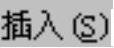
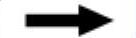
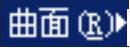
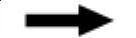
 命令,系统弹出“有界平面”对话框。
命令,系统弹出“有界平面”对话框。
(2)定义有界平面界限。选取图31.2.8所示的曲线。
(3)单击 按钮,完成有界平面1的创建。
按钮,完成有界平面1的创建。
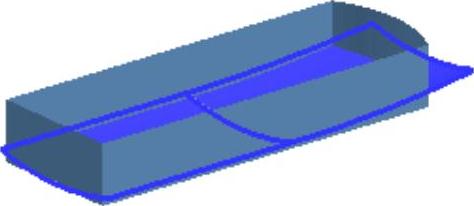
图31.2.6 扫掠特征1
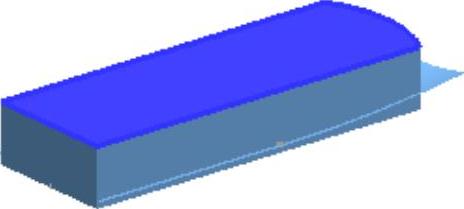
图31.2.7 有界平面1
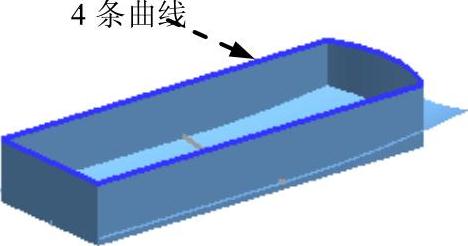
图31.2.8 定义有界平面
Step7.创建图31.2.9所示的修剪特征1。
(1)选择命令。选择下拉菜单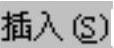
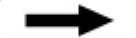

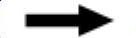
 命令,系统弹出“修剪片体”对话框。
命令,系统弹出“修剪片体”对话框。
(2)定义目标体和边界对象。选择图31.2.10所示的目标体和边界对象;在 区域中选中
区域中选中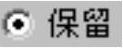 单选项;其他参数采用系统默认设置。
单选项;其他参数采用系统默认设置。
(3)单击 按钮,完成修剪特征1的创建。
按钮,完成修剪特征1的创建。
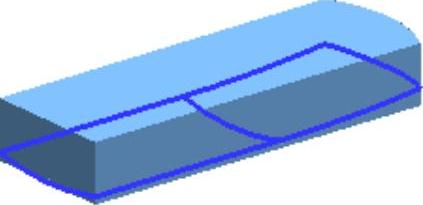
图31.2.9 修剪特征1
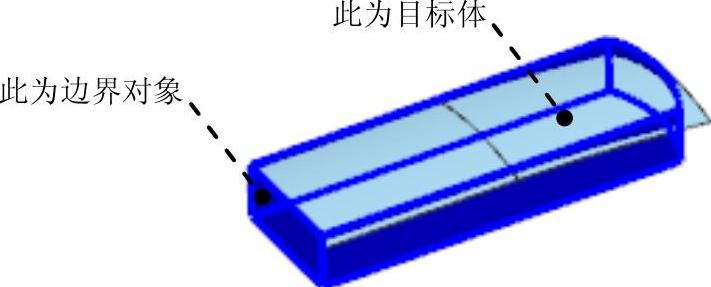
图31.2.10 定义目标体和边界对象
Step8.创建图31.2.11所示的修剪特征2。
(1)选择命令。选择下拉菜单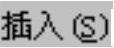
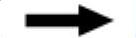

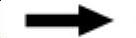
 命令,系统弹出“修剪片体”对话框。
命令,系统弹出“修剪片体”对话框。
(2)定义目标体和边界对象。选取图31.2.12所示的目标体,选取修剪特征1为边界对象;在 区域中选中
区域中选中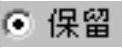 单选项;其他参数采用系统默认设置。
单选项;其他参数采用系统默认设置。
(3)单击 按钮,完成修剪特征2的创建。
按钮,完成修剪特征2的创建。
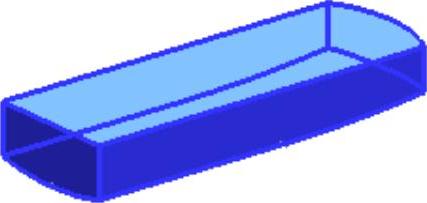
图31.2.11 修剪特征2
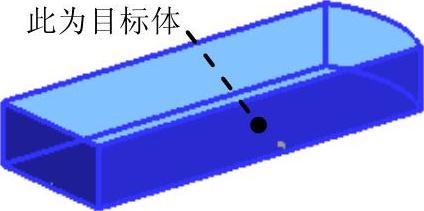
图31.2.12 定义目标体(www.daowen.com)
Step9.曲面缝合。
(1)选择命令。选择下拉菜单
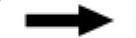
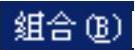
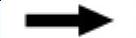
 命令,系统弹出“缝合”对话框。
命令,系统弹出“缝合”对话框。
(2)设置对话框选项。在 区域的下拉列表中选择
区域的下拉列表中选择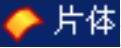 选项。
选项。
(3)定义目标体和工具体。选取修剪特征2为目标体;选取有界平面1和修剪特征1为工具体;其他参数采用系统默认设置。
(4)单击 按钮,完成缝合曲面的操作。
按钮,完成缝合曲面的操作。
Step10.创建图31.2.13b所示的边倒圆特征1。
(1)选择命令。选择下拉菜单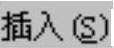



 命令(或单击
命令(或单击 按钮),系统弹出“边倒圆”对话框。
按钮),系统弹出“边倒圆”对话框。
(2)定义边倒圆。选取图31.2.13a所示的两条边为边倒圆参照,并在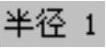 文本框中输入值8。
文本框中输入值8。
(3)单击 按钮,完成边倒圆特征1的创建。
按钮,完成边倒圆特征1的创建。

图31.2.13 边倒圆特征1
Step11.创建图31.2.14b所示的边倒圆特征2。选取图31.2.14a所示的两条边为边倒圆参照;其圆角半径值为5。

图31.2.14 边倒圆特征2
Step12.创建图31.2.15b所示的边倒圆特征3。选取图31.2.15a所示的边线为边倒圆角参照;其圆角半径值为3。

图31.2.15 边倒圆特征3
Step13.创建图31.2.16b所示的边倒圆特征4。选取图31.2.16a所示的边线为边倒圆参照;其圆角半径值为6。
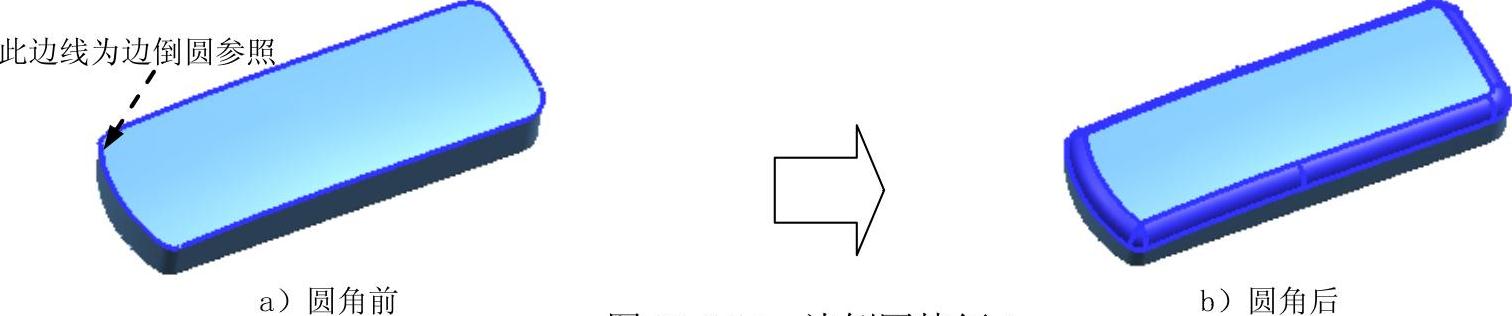
图31.2.16 边倒圆特征4
Step14.创建图31.2.17所示的拉伸特征2。
(1)选择命令。选择下拉菜单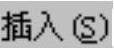
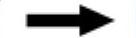

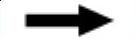
 命令(或单击
命令(或单击 按钮),系统弹出“拉伸”对话框。
按钮),系统弹出“拉伸”对话框。
(2)创建草图。单击对话框中的“绘制截面”按钮 ,系统弹出“创建草图”对话框。
,系统弹出“创建草图”对话框。
①定义草图平面。选取YZ基准平面为草图平面,单击 按钮。
按钮。
②进入草图环境,绘制图31.2.18所示的截面草图。
③选择下拉菜单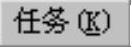
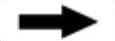
 命令(或单击
命令(或单击 按钮),退出草图环境。
按钮),退出草图环境。
(3)确定拉伸开始值和结束值。在“拉伸”对话框 区域的
区域的 下拉列表中选择
下拉列表中选择 选项,并在其下的
选项,并在其下的 文本框中输入值30;其他参数采用系统默认设置。
文本框中输入值30;其他参数采用系统默认设置。
(4)单击对话框中的 按钮,完成拉伸特征2的创建。
按钮,完成拉伸特征2的创建。
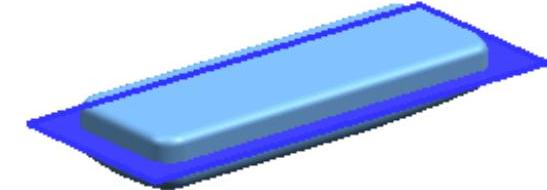
图31.2.17 拉伸特征2
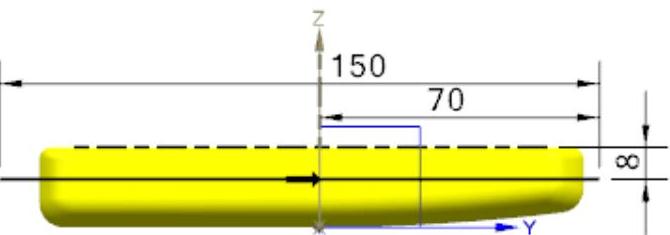
图31.2.18 截面草图
Step15.创建图31.2.19所示的基准平面1。
(1)选择命令。选择下拉菜单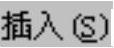
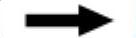
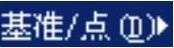
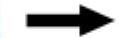
 命令,系统弹出“基准平面”对话框。
命令,系统弹出“基准平面”对话框。
(2)定义基准平面。在“基准平面”对话框 区域的下拉列表中选择
区域的下拉列表中选择 选项。在
选项。在 区域单击
区域单击 按钮,选取XZ基准平面为对象平面;在
按钮,选取XZ基准平面为对象平面;在 区域的
区域的 文本框中输入值60;其他参数采用系统默认设置。
文本框中输入值60;其他参数采用系统默认设置。
(3)单击 按钮,完成基准平面1的创建。
按钮,完成基准平面1的创建。
Step16.创建图31.2.20所示的回转体1。
(1)选择命令。选择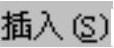
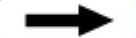

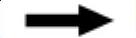
 命令(或单击
命令(或单击 按钮),系统弹出“回转”对话框。
按钮),系统弹出“回转”对话框。
(2)单击对话框中的“绘制截面”按钮 ,系统弹出“创建草图”对话框。
,系统弹出“创建草图”对话框。
①定义草图平面。选取基准平面1为草图平面,单击 按钮。
按钮。
②进入草图环境,绘制图31.2.21所示的截面草图。
③选择下拉菜单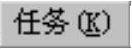
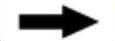
 命令(或单击
命令(或单击 按钮),退出草图环境。
按钮),退出草图环境。
(3)定义回转轴。在 的下拉列表中选择
的下拉列表中选择 选项,并选取椭圆长轴的一个端点为回转点。
选项,并选取椭圆长轴的一个端点为回转点。
(4)定义布尔运算。在 区域的下拉列表中选择
区域的下拉列表中选择 选项,选择图31.2.22所示的特征为布尔求差运算的对象。
选项,选择图31.2.22所示的特征为布尔求差运算的对象。
(5)单击 按钮,完成回转体1的创建。
按钮,完成回转体1的创建。
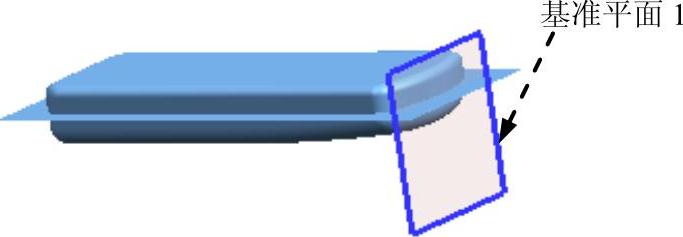
图31.2.19 基准平面1
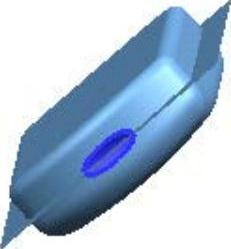
图31.2.20 回转体1
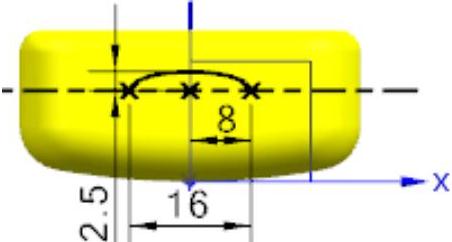
图31.2.21 截面草图

图31.2.22 定义布尔运算
Step17.设置隐藏。
(1)选择命令。选择下拉菜单
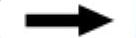

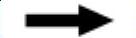
 命令(或单击
命令(或单击 按钮),系统弹出“类选择”对话框。
按钮),系统弹出“类选择”对话框。
(2)选择隐藏对象。单击“类选择”对话框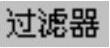 区域的
区域的 按钮,系统弹出“根据类型选择”对话框,选择对话框列表中的
按钮,系统弹出“根据类型选择”对话框,选择对话框列表中的 选项,单击
选项,单击 按钮。系统再次弹出“类选择”对话框,单击对话框
按钮。系统再次弹出“类选择”对话框,单击对话框 区域的“全选”按钮
区域的“全选”按钮 。
。
(3)完成隐藏操作。单击对话框中的 按钮,完成对设置对象的隐藏。
按钮,完成对设置对象的隐藏。
(4)以同样的方式隐藏所有基准面。
Step18.保存零件模型。
免责声明:以上内容源自网络,版权归原作者所有,如有侵犯您的原创版权请告知,我们将尽快删除相关内容。




